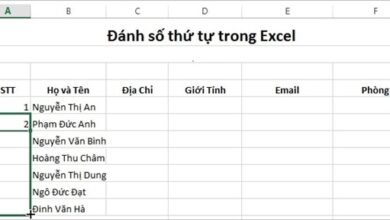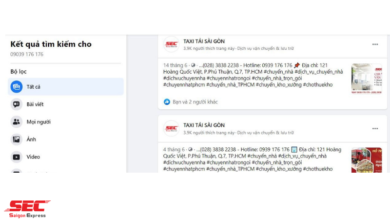Hướng dẫn hiển thị phần trăm pin iphone 11, iphone 11 pro, iphone 11 pro max
Trong lúc sử dụng iPhone bạn muốn xem phần trăm pin nhiêu thì lại bị ẩn đi, trong bài viết sau đây của HnamMobile sẽ hướng dẫn hiển thị phần trăm pin trên iPhone 11, 11 Pro, 11 Pro Max chỉ vài bước đơn giản.
Cách hiển thị phần trăm pin trên iPhone 11
Thông thường với những dòng iPhone 8/ 8 Plus trở về sau thì để hiển thị phần trăm pin trên iPhone bạn phải vào Settings -> Battery bật hiển thị phần trăm lên là OK.
Cách hiển thị phần trăm pin trên iPhone 8 trở về sau
Tuy nhiên, từ thế hệ iPhone X, XS, XS Max, iPhone 11, iPhone 11 Pro, 11 Pro Max việc hiển thị phần trăm pin trên iPhone cũng có phần khác đi. Việc này có thể giải thích do phần tai thỏ đã chiếm gần hết phần hiển thị phía trên nên Apple buộc phải ko hiển thị phần trăm pin trên iPhone được.
Bài viết này HnamMobile sẽ hướng dẫn bạn 2 cách để hiển thị phần trăm pin trên iPhone 11.
Đặt mua iPhone 11
Hiển thị phần trăm pin trên iPhone chạy OS 14 cực dễ
Trên phiên bản iOS 14 mới được phát hành, Apple đã ra mắt tính năng tiện ích (widget) rất tiện lợi. Trong đó có mục tiện ích Pin rất hữu ích. Để hiện thị phần trăm pin trên iPhone chạy iOS 14 các bạn làm như sau:
Nhấn giữ vào một chỗ trống bất kỳ trên màn hình chính. Chọn biểu tượng dấu cộng trên góc phải, tìm đến mục Battery, lựa chọn kích thước widget tương ứng rồi nhấn Add Widget đưa tiện ích ra ngoài màn hình.
Sau đó bạn có thể di chuyển tiện ích (Widget) tuỳ ý trên màn hình để tiện theo dõi.
Mở Control Center để kiểm tra phần trăm pin iPhone 11
Trên iPhone 11 bạn chỉ cần mở Control Center lên thấy ngay phần trăm pin. Để mở Control Center bạn thao tác như sau:
Mở Control Center để hiển thị phần trăm pin trên iPhone 11
-
Tại vị trí góc phải hiển thị pin, bạn kéo xuống để hiện lên Control Center như vậy là bạn đã xem được phần trăm pin rồi.
-
Để thoát Control Center bạn dùng tay kéo lên trên.
Tham khảo giá iPhone 12 mini
Cách hiển thị phần trăm pin trên iPhone X bằng cách hỏi Siri
Ngoài các mở Control Center nếu bạn không rãnh tay nhưng muốn biết phần trăm pin trên iPhone còn một cách đó là hỏi Siri.
Để hỏi Siri phần trăm pin đầu tiên bạn khởi động Siri bằng cách ra lệnh “Hey Siri”. Siri sẽ lắng nghe yêu cầu của bạn và bạn chỉ cần nói “What’s my iPhone battery percentage?”. Sau khi nhận lệnh Siri sẽ thông báo bạn biết phần trăm pin iPhone.
Xem phần trăm pin bằng Siri
Tuy nhiên, với cách này thì bạn phải hiểu một chút tiếng Anh vì Siri vẫn chưa hỗ trợ Tiếng Việt.
Như vậy, bài viết này đã hướng dẫn bạn hiển thị phần trăm pin trên iPhone 11 rất dễ dàng đúng không nào. Theo mình cách nhanh nhất là cứ vào Control Center là thấy rồi!
Long Hoàng – HnamMobile
Cách hiện % pin cho iPhone X trở lên
iPhone X và rất nhiều mẫu iPhone chính hãng VN/A khác giá cực tốt đang có mặt tại CellphoneS, tham khảo ngay: https://cellphones.com.vn/appleiphonex64gbchinhhangvn.html?utm_source=pr\u0026utm_medium=tonyphung\u0026utm_campaign=/appleiphonex64gbchinhhangvn.html8
Mình sẽ chia sẻ cách bật % pin cho iPhone X trở lên, mời các bạn tham khảo.
TonyPhùngStudio iPhoneX
Email hợp tác công việc: tonyphungstudio@gmail.com
Page: https://www.facebook.com/tonyphungrv.fp
Instagram: https://www.instagram.com/tonyphungrv
Skype: tonyphungrv@hotmail.com
Tony Phùng Studio là kênh Video chuyên biệt về Công nghệ.
Nơi cập nhật những xu hướng, những video đánh giá về công nghệ, chia sẻ thủ thuật, ứng dụng, góc nhìn mới lạ về công nghệ.
Bản quyền thuộc về Tony Phùng Studio.
Nghiêm cấm Reup dưới bất cứ hình thức nào. Nếu muốn sử dụng nội dung của kênh Tony Phùng mời liên hệ tới email tonyphungstudio@gmail.com để được hỗ trợ.